WPS PPT添加并鎖定參考線的方法
時間:2023-12-13 16:47:45作者:極光下載站人氣:232
有的小伙伴在使用wps對演示文稿進行編輯的過程中經(jīng)常會需要在幻燈片中使用參考線來確定圖片或是形狀的位置,有的小伙伴不知道該在哪里打開參考線功能,也不知道如何將參考線固定在幻燈片頁面中。其實很簡單,在WPS中,我們只需要打開視圖工具,然后在其子工具欄中就能看到參考線選項,點擊勾選該選項,接著在幻燈片頁面中右鍵單擊一條參考線,最后在菜單列表中點擊選擇“鎖定”選項即可。有的小伙伴可能不清楚具體的操作方法,接下來小編就來和大家分享一下WPS PPT添加并鎖定參考線的方法。
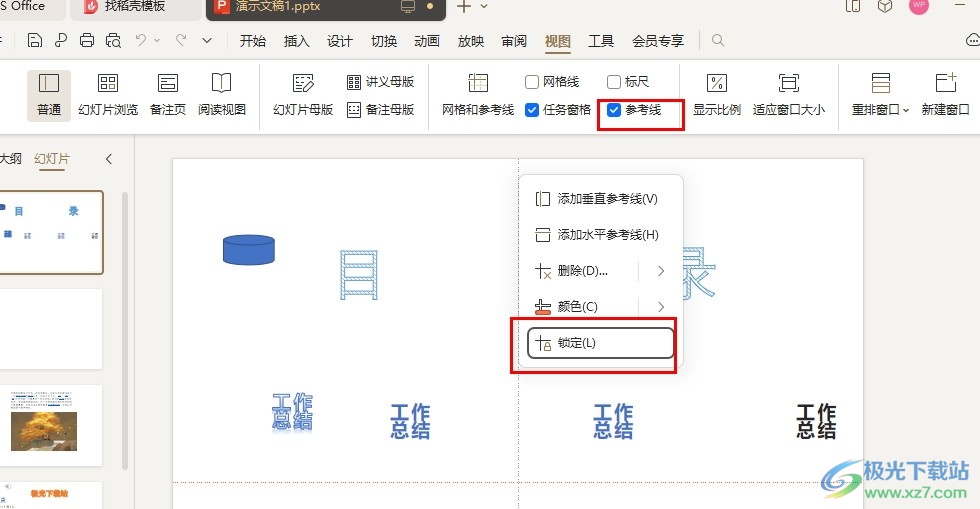
方法步驟
1、第一步,我們在WPS的首頁創(chuàng)建一個演示文稿或是直接點擊打開一個需要編輯的演示文稿
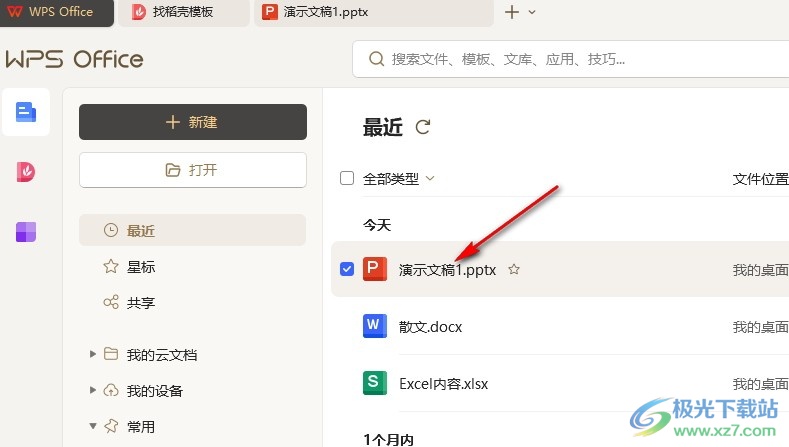
2、第二步,進入演示文稿編輯頁面之后,我們在該頁面中點擊打開“視圖”工具
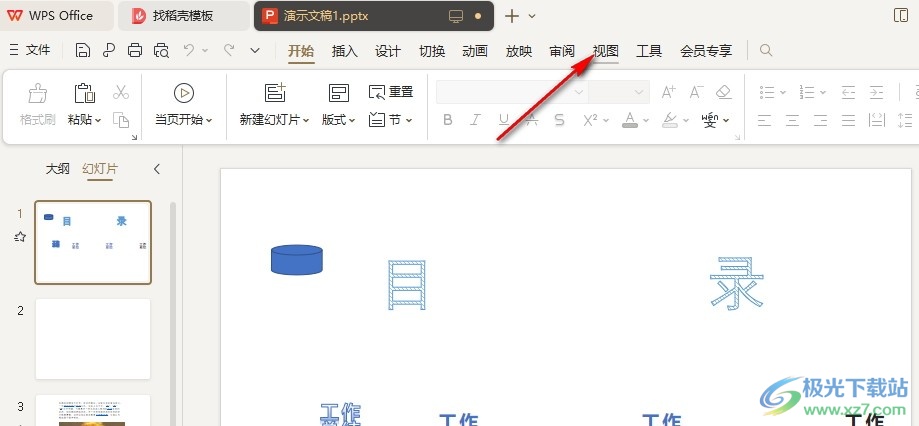
3、第三步,打開“視圖”工具之后,我們在其子工具欄中找到“參考線”選項,點擊勾選該選項

4、第四步,勾選“參考線”選項之后,我們在幻燈片中就能看到參考線了,右鍵單擊幻燈片頁面,然后在菜單列表中打開“網(wǎng)格和參考線”選項,還能在子菜單列表中選擇添加水平或垂直參考線

5、第五步,想要固定參考線時,我們只需要右鍵單擊該參考線,然后在菜單列表中選擇“鎖定”選項即可
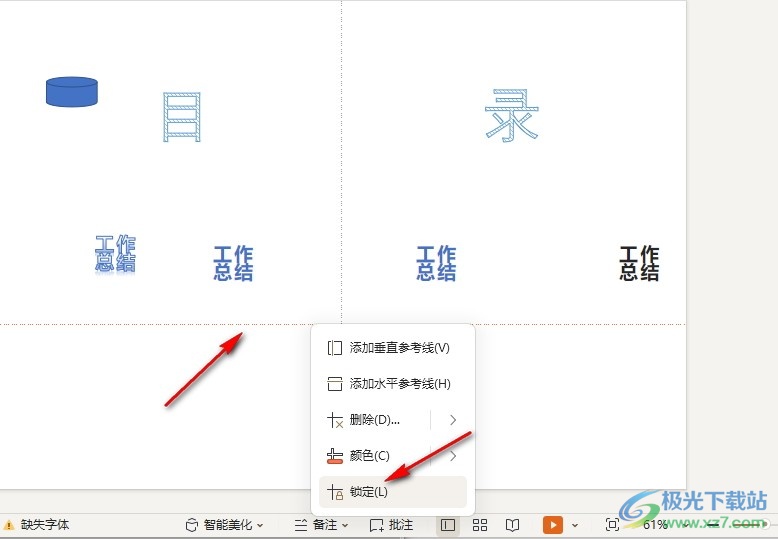
以上就是小編整理總結(jié)出的關(guān)于WPS PPT添加并鎖定參考線的方法,我們在WPS的工具欄中點擊打開視圖工具,然后在其子工具欄中點擊勾選參考線選項,接著在幻燈片中右鍵單擊需要固定的參考線,最后在菜單列表中選擇“鎖定”選項即可,感興趣的小伙伴快去試試吧。

大小:240.07 MB版本:v12.1.0.18608環(huán)境:WinAll, WinXP, Win7, Win10
- 進入下載
相關(guān)推薦
相關(guān)下載
熱門閱覽
- 1百度網(wǎng)盤分享密碼暴力破解方法,怎么破解百度網(wǎng)盤加密鏈接
- 2keyshot6破解安裝步驟-keyshot6破解安裝教程
- 3apktool手機版使用教程-apktool使用方法
- 4mac版steam怎么設(shè)置中文 steam mac版設(shè)置中文教程
- 5抖音推薦怎么設(shè)置頁面?抖音推薦界面重新設(shè)置教程
- 6電腦怎么開啟VT 如何開啟VT的詳細教程!
- 7掌上英雄聯(lián)盟怎么注銷賬號?掌上英雄聯(lián)盟怎么退出登錄
- 8rar文件怎么打開?如何打開rar格式文件
- 9掌上wegame怎么查別人戰(zhàn)績?掌上wegame怎么看別人英雄聯(lián)盟戰(zhàn)績
- 10qq郵箱格式怎么寫?qq郵箱格式是什么樣的以及注冊英文郵箱的方法
- 11怎么安裝會聲會影x7?會聲會影x7安裝教程
- 12Word文檔中輕松實現(xiàn)兩行對齊?word文檔兩行文字怎么對齊?
網(wǎng)友評論